Viele der Artikel auf dieser Site enthalten Links zu .reg (Registrierungseinträge) und .vbs (VBScript)-Dateien. In einigen Artikeln poste ich den Inhalt von .reg Datei, damit Benutzer selbst eine erstellen können. In diesem Artikel wird erklärt, wie Sie. erstellen und ausführen .reg Dateien in Windows.
Erstellen und Anwenden einer .reg-Datei
Das Folgende ist zum Beispiel der Windows-Audio Dienstregistrierungsschlüssel für Windows 10. Angenommen, Sie möchten die folgenden Einstellungen auf die Registrierung anwenden.
Windows-Registrierungseditor Version 5.00 [HKEY_LOCAL_MACHINE\SYSTEM\CurrentControlSet\Services\Audiosrv] "DependOnService"=hex (7):41,00,75,00,64,00,69,00,6f, 00,45,00,6e, 00,64,00,70,00,\ 6f, 00, 69,00,6e, 00.74.00,42,00,75,00,69,00,6c, 00.64.00,65.00,72.00.00,52,\ 00,70,00,63,00,53,00,73,00,00,00,00,00. "Beschreibung"="@%SystemRoot%\\System32\\audiosrv.dll,-201" "DisplayName"="@%SystemRoot%\\system32\\audiosrv.dll,-200" "ErrorControl"=dword: 0000001. "FailureActions"=hex: 80,51,00,00,00,00,00,00,00,00,00,00,00,00,00,00,14,00,00,\ 00,01,00 ,00,00,60,ea, 00,00,01,00,00,00,c0,d4,01.00,01.000,000,00,20,bf, 02,00. "Gruppe"="AudioGruppe" "ImagePath"=hex (2):25,00,53,00,79,00,73,00,74,00,65,00,6d, 00,52,00,6f, 00,6f, 00,\ 74,00,25,00,5c, 00,53,00,79,00,73.00,74,00,65,00,6d, 00,33,00,32,00,5c, 00,73,\ 00,76,00,63,00,68,00,6f, 00,73.00,74,00,2e, 00.65,00 ,78,00,65,00,20,00,2d, 00,\ 6b, 00,20,00,4c, 00,6f, 00,63,00,61,00,6c, 00,53.00,65,00,72,00,76,00,69,00,63,\ 00.65,00,4e, 00.65.00,74,00,77.00,6f, 00 ,72,00,6b, 00,52,00,65,00,73.00,74,00,\ 72,069,00,63,00,74,00,65,00,64,00,20,00,2d, 00.70,00,00,00. "ObjectName"="NT AUTHORITY\\LocalService" "RequiredPrivileges"=hex (7):53,00,65,00,43,00,68,00,61,00,6e, 00,67,00,65,00,4e,\ 00,6f, 00, 74.00,69,00,66,00,79,005,00,72,00,69,00,76,00,69,00,6c, 00.65,00,\ 67,00,65,00,00,50,00,65,00,49,00,6d, 00.70,00,65,00,72,00,73.00,6f, 00,6e, „ ,\ 00,00,53,00,65,00,49,00,6e, 00,63,00,72,00,65,00,61,00,73.00,65,00,57,00,6f, \ 00.72,00,6b, 00.69,00,6e, 00,67,00,53,00,65,00,74,00,50,0072,069,00,76,00 ,\ 69,00,6c, 00,65,00,67,00,65,00,00,00,00,00. "ServiceSidType"=dword: 0000001. "Start"=dword: 0000002. "Type"=dword: 00000010 [HKEY_LOCAL_MACHINE\SYSTEM\CurrentControlSet\Services\Audiosrv\Parameters] "ServiceDll"=hex (2):25,00,53,00,79,00,73.00,74,00,65,00,6d, 00,52,00,6f, 00,6f,\ 00, 74,00,25,0,5c, 00,53.00,79,00,73.00,74,00,65,00,6d, 00.33.00,32,00,5c, 00,\ 41,00,75,00,64,00 ,69,00,6f, 00,73.00,72,00,76,00,2e, 00,64,00,6c, 00,6c, 00,00,\ 00. "ServiceDllUnloadOnStop"=dword: 00000001
Um die obigen Einstellungen auf die Registrierung anzuwenden, kopieren Sie die obigen Zeilen in Notepad.
Wichtig: Beim Kopieren der .reg Dateiinhalt in Notepad, wenn Sie oben versehentlich eine Leerzeile hinterlassen, erhalten Sie die Datei kann nicht importiert werden: Die angegebene Datei ist kein Registrierungsskript Fehler beim Importieren der .reg-Datei. Die erste Zeile muss sei immer Windows-Registrierungseditor Version 5.00 .
Speichern Sie die Datei mit einer .reg-Erweiterung, sagen wir „audiosrv.reg“
Notiz: Verwenden Sie immer doppelte Anführungszeichen um Dateinamen, um doppelte Erweiterungen zu vermeiden (z. audiosrv.reg.txt) erstellt werden.
Klicken Sie nach dem Speichern der Datei mit der rechten Maustaste auf die Datei und wählen Sie Verschmelzen.
Sie sehen die folgende Eingabeaufforderung:
Das Hinzufügen von Informationen kann unbeabsichtigt Werte ändern oder löschen und dazu führen, dass Komponenten nicht mehr richtig funktionieren. Wenn Sie der Quelle dieser Informationen in C:\Users\ramesh\Documents\audiosrv.reg nicht vertrauen, fügen Sie sie nicht der Registrierung hinzu.
Sind Sie sicher, dass Sie fortfahren wollen?
Klicken ja weitermachen.
Dadurch werden die Einstellungen auf die Registrierung angewendet.
So geht's Audiosrv Registrierungsschlüssel sieht aus wie im Registrierungseditor (regedit.exe):
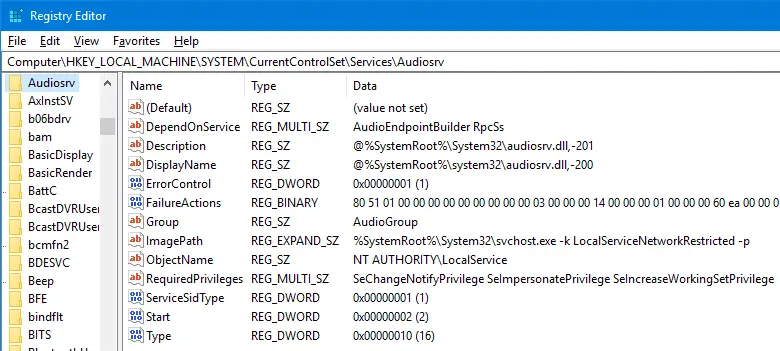
- REG_BINARY-, REG_EXPAND_SZ- und REG_MULTI_SZ-Werte werden beim Exportieren in hexadezimale Werte angezeigt .reg Datei.
- REG_DWORD und REG_SZ werden als Klartext angezeigt.
Microsoft hat eine ausgezeichnete Anleitung zu diesem Thema. Siehe ihren KB-Artikel Hinzufügen, Ändern oder Löschen von Registrierungsunterschlüsseln und -werten mithilfe einer .reg-Datei wenn Sie sich genauer über die Syntax von .reg-Dateien, die Datentypen etc. Um Ihre eigene REG-Datei zu erstellen, können Sie die Anweisungen und die Syntax verwenden, die in diesem Artikel erläutert werden.
Erstellen Sie eine .reg-Datei, indem Sie sie aus dem Registrierungseditor exportieren
Verwenden des Registrierungseditors (regedit.exe), benutze die Export.. Option im Menü Datei, um den aktuell ausgewählten Zweig in einer .reg-Datei zu speichern.
Die exportierte .reg-Datei kann als Backup verwendet werden, bevor Einträge geändert oder ein Wert oder Schlüssel gelöscht werden. Außerdem kann die .reg-Datei auf andere Systeme übertragen und die Einstellungen durch Ausführen der Datei übernommen werden.
Eine kleine Bitte: Wenn Ihnen dieser Beitrag gefallen hat, teilen Sie ihn bitte?
Eine "kleine" Aktie von Ihnen würde dem Wachstum dieses Blogs sehr helfen. Einige tolle Vorschläge:- Pin es!
- Teilen Sie es mit Ihrem Lieblingsblog + Facebook, Reddit
- Tweete es!